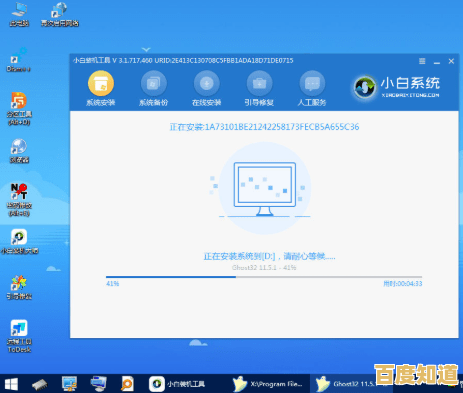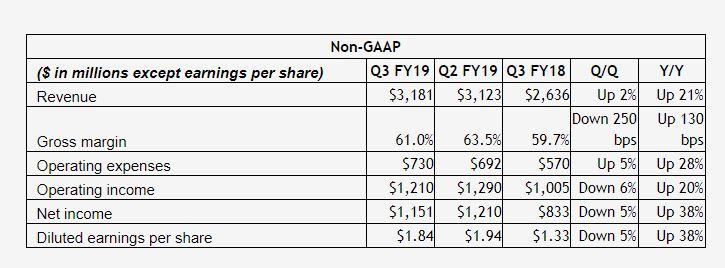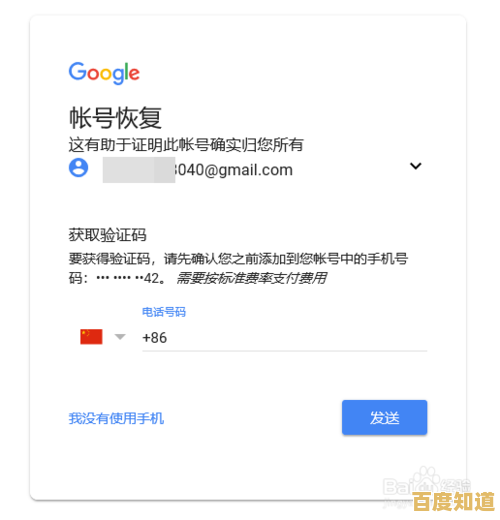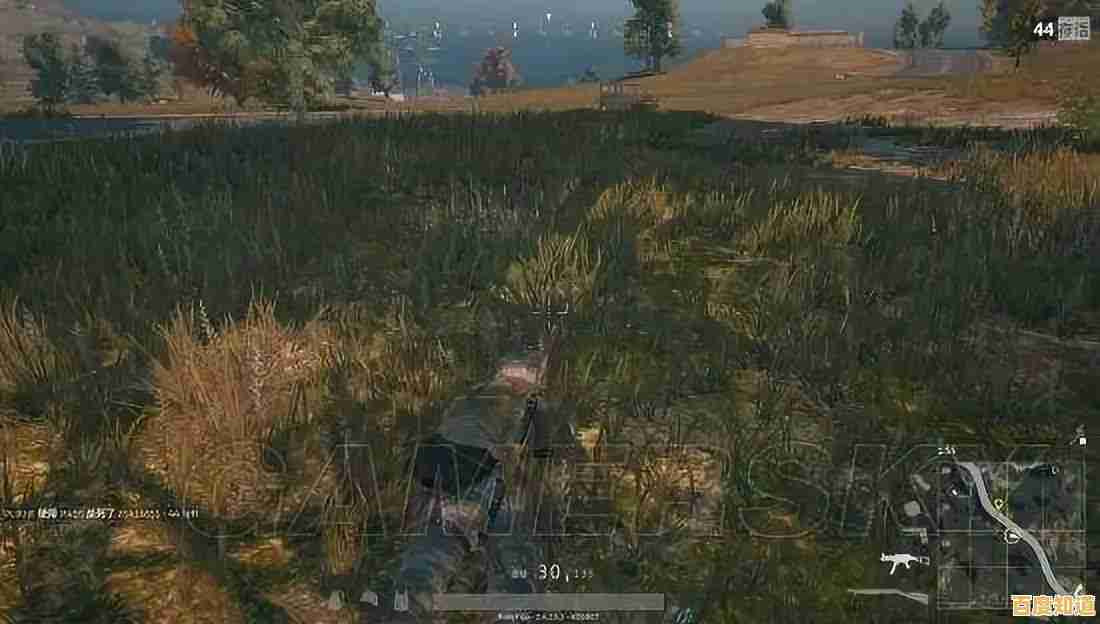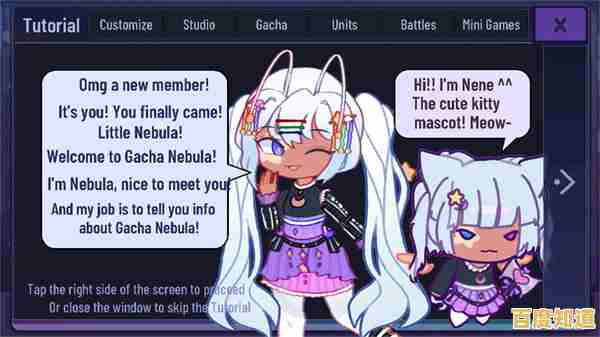遇到驱动安装难题?这些技巧让打印机设置无忧!
- 问答
- 2025-11-06 04:16:51
- 6
(引用来源:微软官方支持文档,惠普社区,联想知识库,以及多个技术论坛常见问题汇总)
你是不是也遇到过这种情况?兴冲冲买了一台新打印机回家,满心期待地想要打印出第一张照片或文件,结果却在安装驱动这一步被卡住了,电脑屏幕上跳出各种看不懂的错误代码,让人瞬间从兴奋变得烦躁,别担心,这几乎是每个电脑使用者都会碰到的“坎儿”,你不是一个人在战斗,我们就来聊聊怎么轻松跨过这个坎儿,让打印机设置变得简单无忧。
最重要的一步,可能也是最容易被忽略的一步,就是别急着插上打印机,很多人习惯先把设备通过USB线连上电脑,再开始安装软件,但正确的顺序恰恰相反,根据微软官方支持文档的建议,你应该先打开电脑,访问打印机品牌的官方网站,找到“支持”或“驱动程序下载”页面,根据你的打印机具体型号(这个信息通常在打印机机身的标签上可以找到)和你的电脑操作系统(比如Windows 10还是Windows 11),下载对应的最新版驱动程序,做完这一步之后,再连接打印机电源线并打开打印机,最后才插上USB数据线,这个“先软件后硬件”的顺序,可以避免系统自动安装可能不兼容的通用驱动,从而减少很多不必要的麻烦。
如果官网下载的安装程序在运行过程中还是报错,或者打印机连接后根本没有任何反应,该怎么办?这时候,我们可以请出电脑自带的“法宝”——Windows更新,你会发现,微软在系统更新里,悄悄藏了一个巨大的驱动程序库,具体操作是:点击开始菜单 -> 设置 -> 更新和安全 -> Windows更新,然后点击“检查更新”,系统不仅会检查重要的系统更新,通常还会在“可选更新”里找到你的打印机驱动,你只需要点开“可选更新”,勾选上你的打印机型号相关的驱动,再一起安装就可以了,这个方法特别适合那些知名品牌的常见型号,很多时候比自己去官网找还要省心,因为系统会自动匹配最兼容的版本。
问题不出在“没有驱动”,而出在“旧的驱动没清理干净”,比如你之前安装过同一台打印机但失败了,或者从旧打印机换到了新打印机,这些残留的驱动文件可能会像路障一样,阻碍新驱动的正常安装,这时候,我们需要进行一次“清理大扫除”,拔掉打印机的USB线,在电脑的搜索框里输入“设备和打印机”,打开这个设置页面,找到之前安装失败的那个打印机图标,右键点击,选择“删除设备”,这还只是第一步,需要更彻底地清理,你可以使用电脑自带的“添加或删除程序”功能,查找与打印机品牌相关的软件,HP Solution Center”、“Canon XXX Software”等,把它们都卸载掉,惠普社区的技术人员经常建议用户这样做,以确保安装环境的纯净。
当我们尝试了以上方法,打印机依然“无动于衷”时,还有一个“杀手锏”可以试试,那就是手动添加打印机,这个方法听起来有点技术含量,但其实步骤很清晰,同样在“设备和打印机”页面,点击顶部的“添加打印机”,系统会开始自动搜索,如果搜不到,就选择“我需要的打印机不在列表中”,不要选择自动检测,而是选择“使用手动设置添加本地打印机或网络打印机”,在选择打印机端口时,如果用的是USB线,通常就选择系统推荐的USB001虚拟打印机端口,最关键的一步来了:在安装打印机驱动程序界面,点击“从磁盘安装”,浏览”,找到你之前从官网下载并解压好的驱动文件夹,在这个文件夹里,往往不止一个文件,你需要找到并以“.inf”结尾的文件,选择它,然后按照提示一步步完成安装,联想知识库在解决一些特定型号的安装问题时,会推荐用户使用这种手动指定驱动文件的方法,它能绕过安装程序本身可能存在的bug。
如果以上所有方法都宣告失败,别忘了检查一些最基础的东西,USB数据线是否完好无损?换一根线试试看,是否插在了电脑主板上的USB口,而不是机箱前面板可能供电不足的口?打印机的电源是否已经完全开启?这些看似小儿科的问题,往往是问题的真正元凶。
安装打印机驱动就像解一道谜题,需要耐心和正确的步骤,官网优先、善用更新、彻底清理、手动指定”这十六个字,大部分难题都能迎刃而解,下次再遇到驱动安装的困扰时,不妨静下心来,按照这些技巧一步步操作,你一定能成功让打印机乖乖听话!
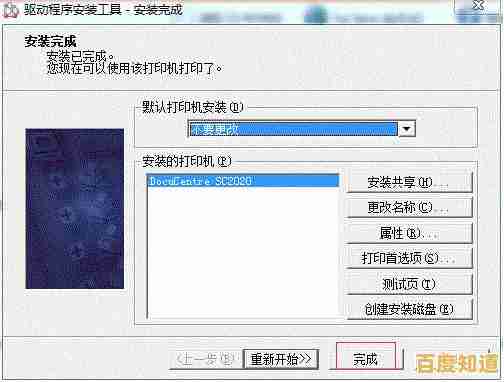
本文由其莺莺于2025-11-06发表在笙亿网络策划,如有疑问,请联系我们。
本文链接:http://xian.xlisi.cn/wenda/72579.html